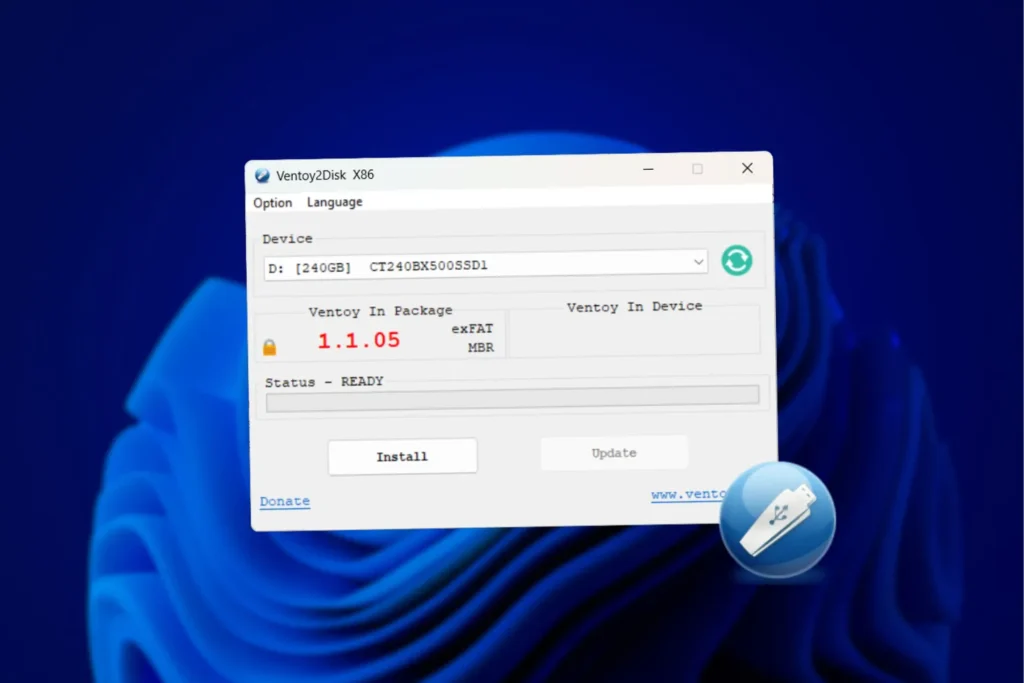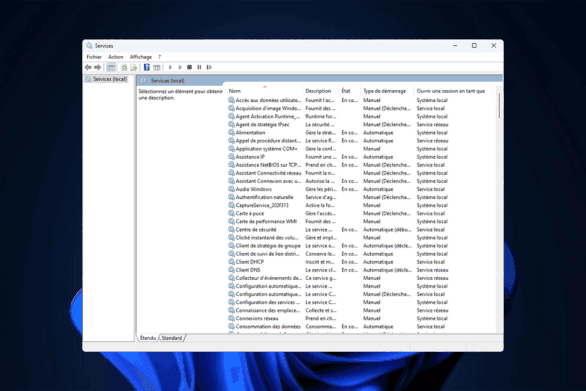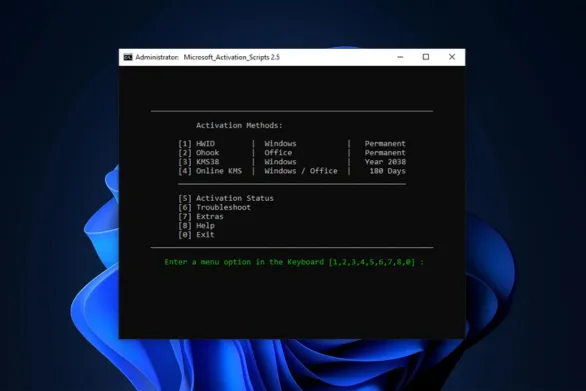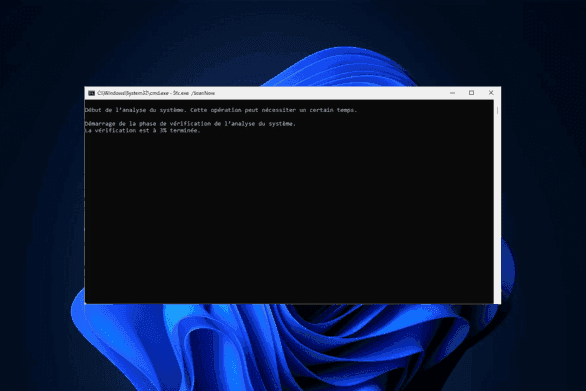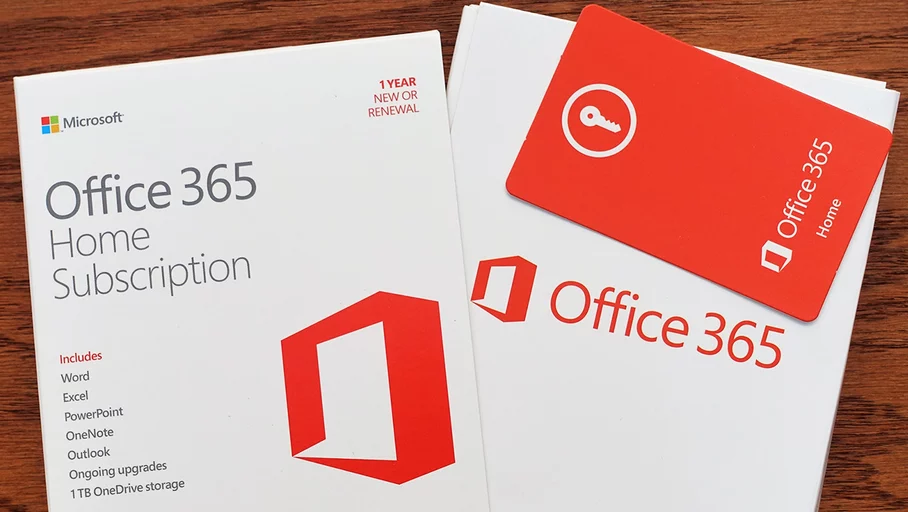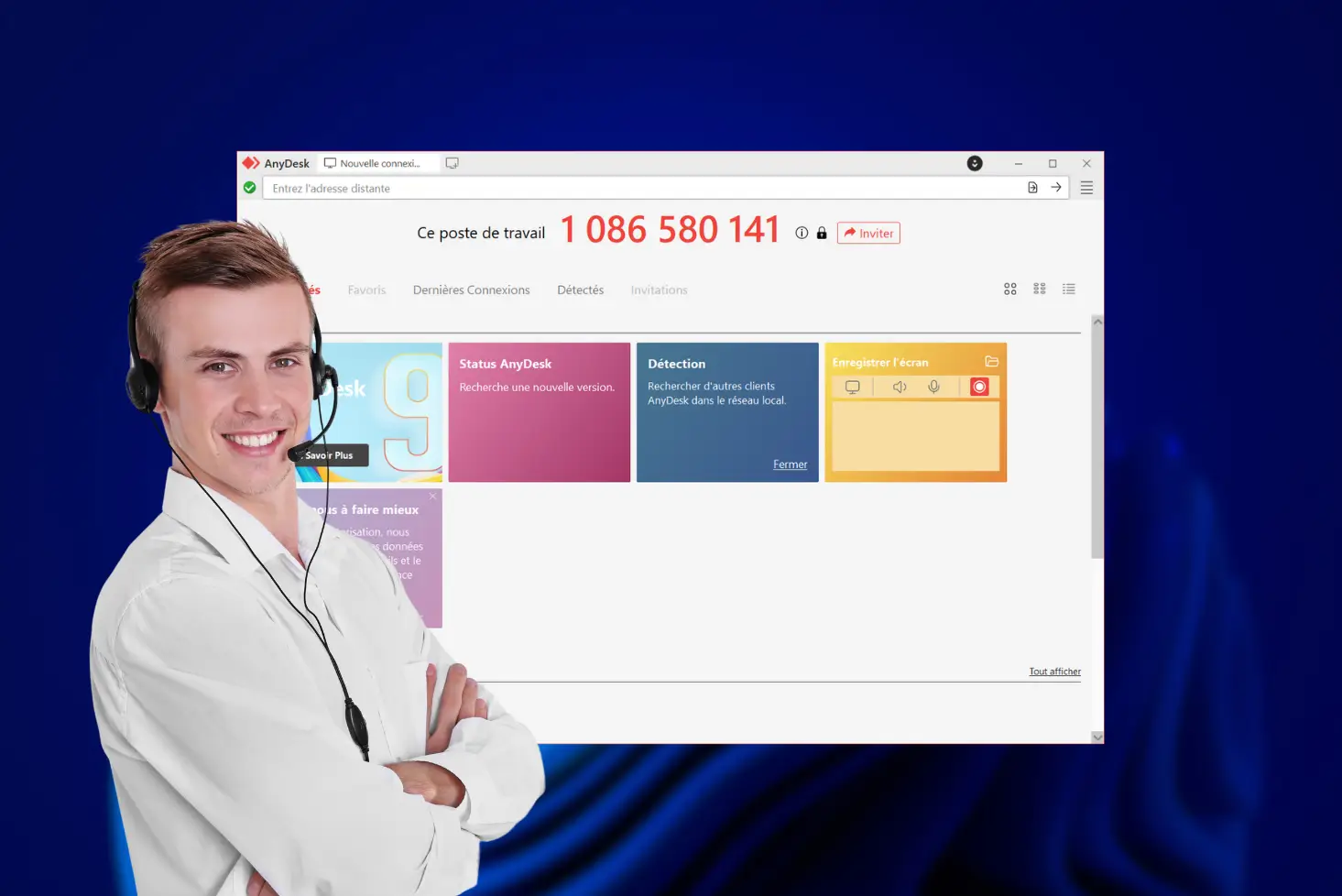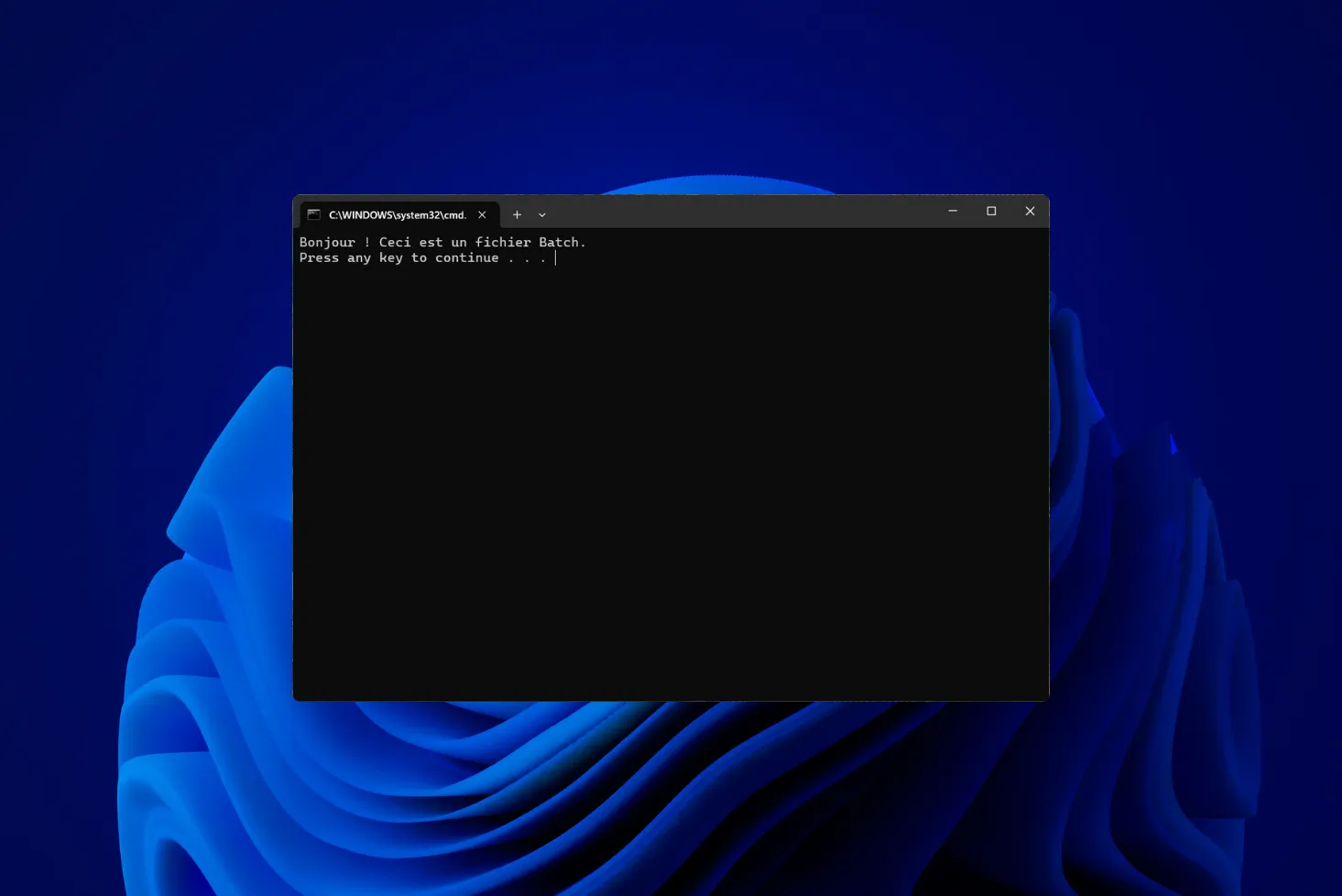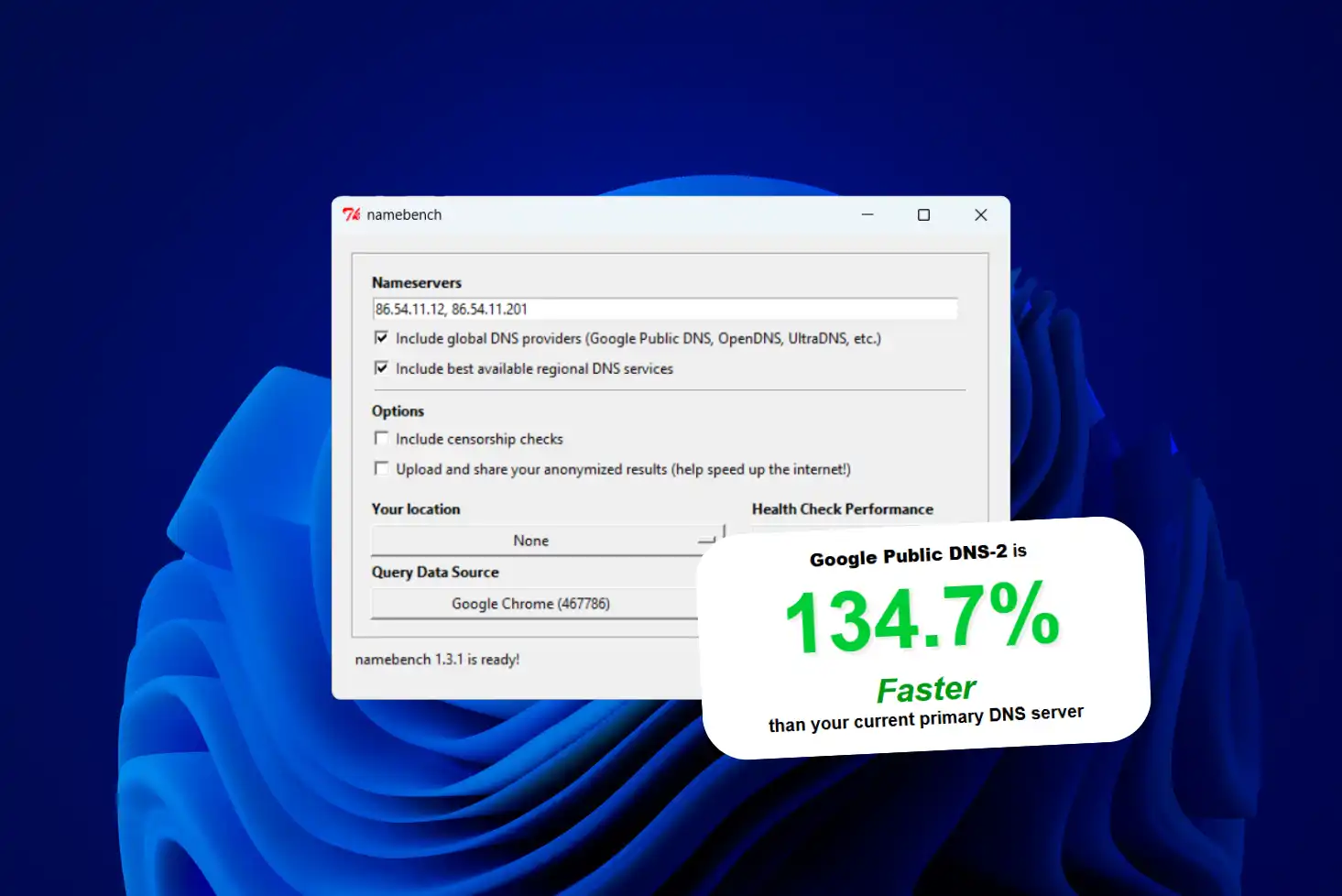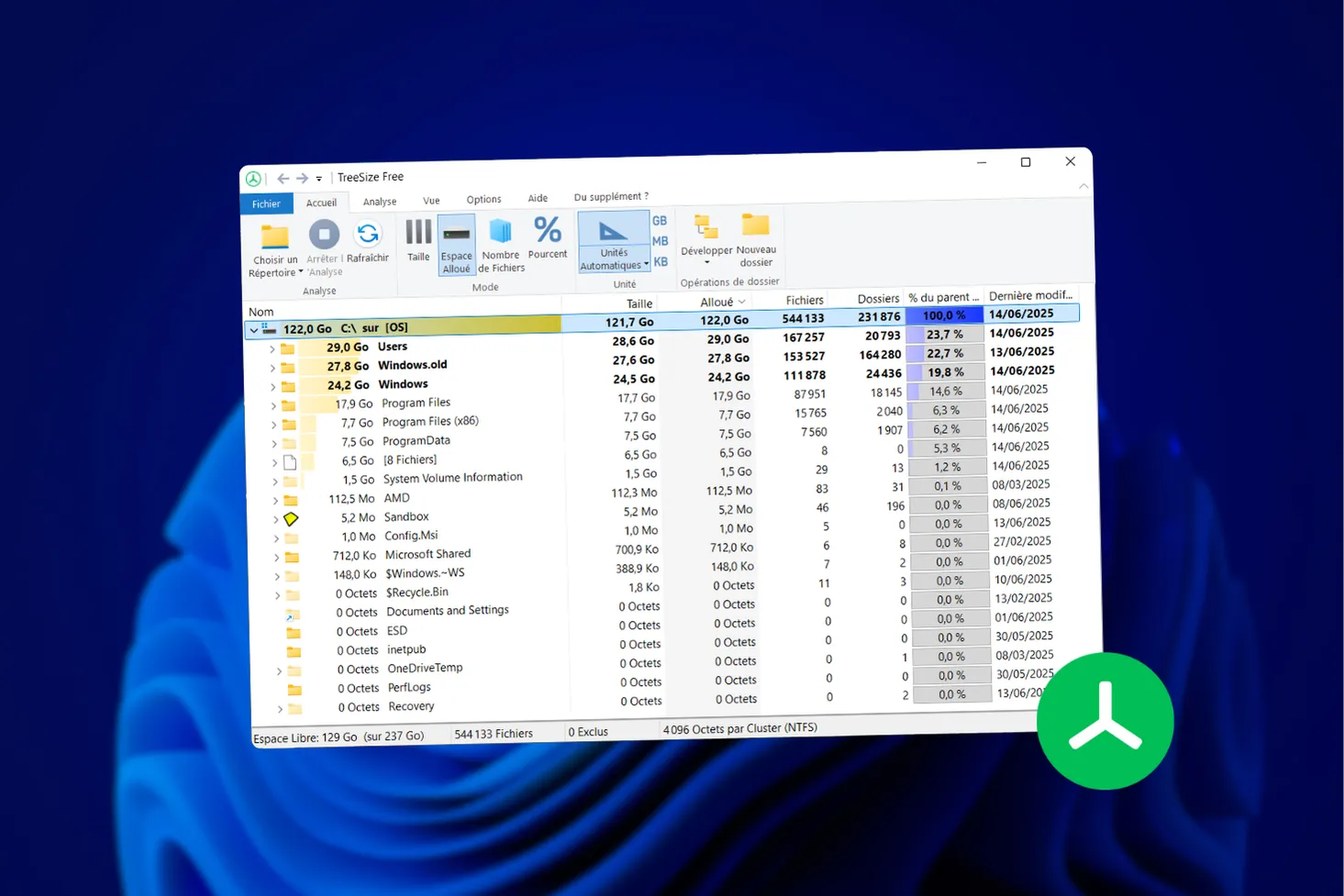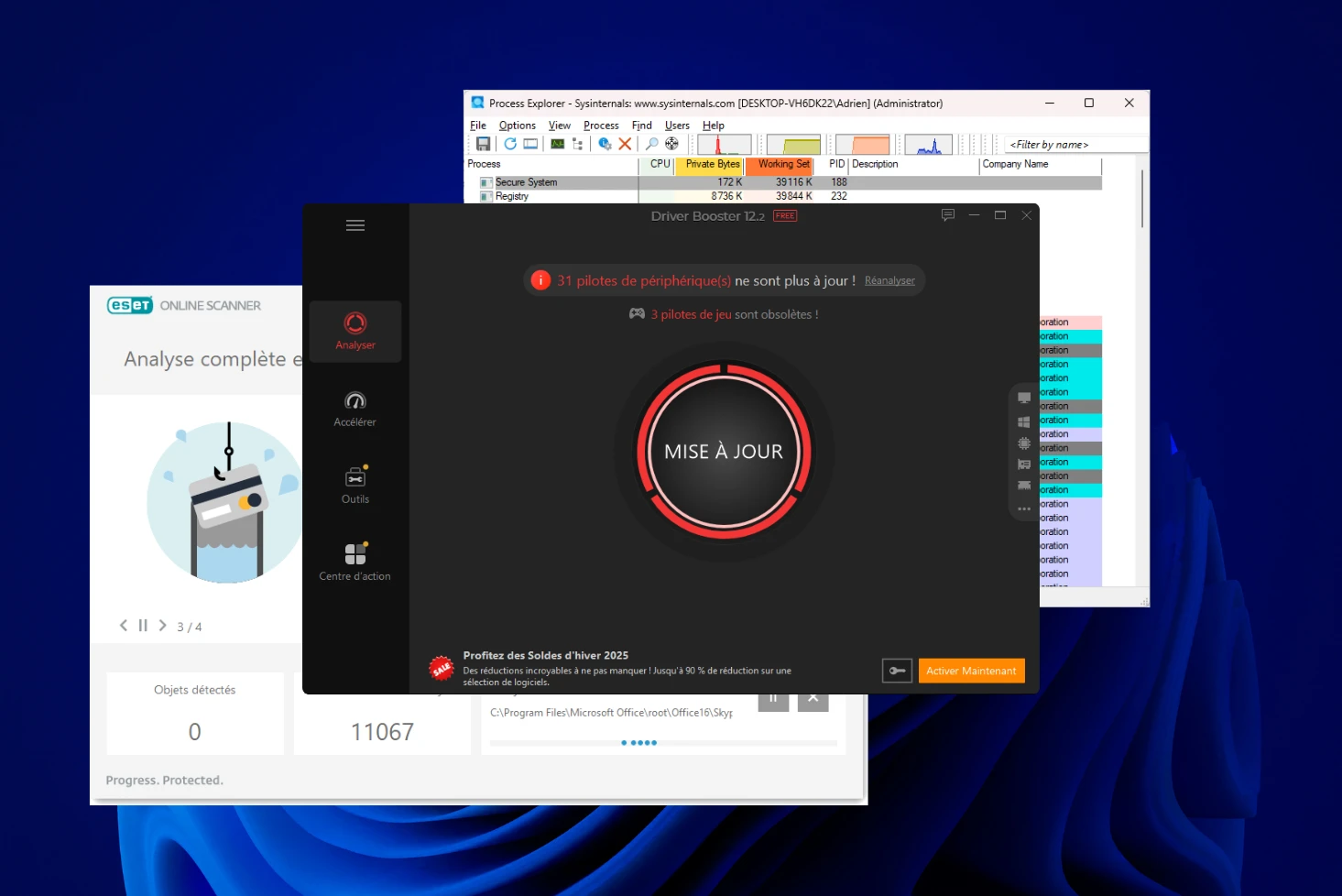Precisa de uma chave USB capaz de conter vários sistemas operativos para instalação, resolução de problemas ou testes?
Quer seja um profissional de resolução de problemas informáticos ou um amador, o Ventoy ajudá-lo-á a trabalhar de forma mais eficiente. Esta ferramenta prática permite-lhe agrupar vários sistemas operativos numa única chave USB, sem ter de a reformatar. É uma forma rápida e fácil de gerir o seu trabalho.
O que é o veículo utilitário Ventoy?
O Ventoy é um utilitário gratuito e de código aberto que simplifica a criação de unidades flash USB de arranque. Ao contrário dos métodos tradicionais, em que cada ficheiro ISO requer uma formatação e preparação específicas, o Ventoy permite que os ficheiros ISO sejam copiados diretamente para uma unidade flash USB, tornando-os imediatamente de arranque. Este conceito inovador torna-o uma ferramenta essencial para os utilizadores que pretendam criar unidades flash USB de arranque múltiplo ou gerir facilmente vários sistemas operativos.
O Ventoy actua como um intermediário entre a sua pen USB e os ficheiros ISO que coloca nela. Quando o Ventoy é instalado numa pen USB, é criada uma partição especial para alojar um ambiente de arranque universal. Isto permite que todos os ficheiros ISO adicionados à pen USB sejam reconhecidos e arranquem sem qualquer configuração adicional.
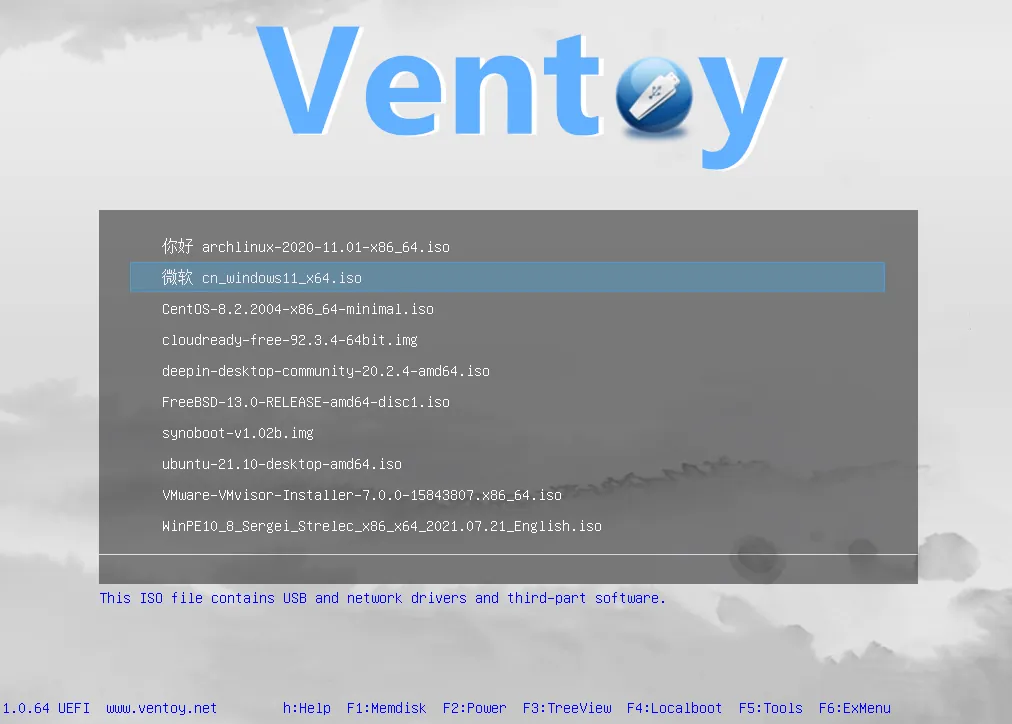
Quando se inicia um computador a partir de uma pen USB equipada com Ventoy, é automaticamente apresentado um menu. Este menu permite-lhe escolher entre uma série de ficheiros ISO disponíveis, incluindo sistemas operativos, ferramentas de recuperação e outros utilitários.
Criar uma unidade flash USB de arranque múltiplo com o Ventoy
Criar uma pen USB de arranque é uma tarefa comum para instalar sistemas operativos ou efetuar operações de manutenção num computador. Tradicionalmente, são utilizadas ferramentas como o Rufus para formatar a pen USB, extrair o conteúdo de uma imagem ISO e adicionar os ficheiros necessários para tornar a pen USB de arranque. O Ventoy simplifica consideravelmente este processo.
É possível gerir vários ficheiros ISO numa única pen USB. Por outras palavras, pode transformar uma simples pen USB numa ferramenta de multi-inicialização capaz de conter ficheiros :
- Várias versões do Windows (Windows 7, 10, 11, etc.),
- Distribuições Linux (Ubuntu, Debian, Fedora, etc.),
- Ferramentas de diagnóstico do sistema ou do hardware.
Com o Ventoy, tudo o que tem de fazer é copiar os seus ficheiros ISO para a chave USB e o software encarregar-se-á de tudo para os tornar de arranque.
Instalar o Ventoy na sua chave USB
A instalação do Ventoy numa chave USB cria um suporte de arranque capaz de armazenar vários ficheiros ISO sem a necessidade de os gravar de cada vez. Isto simplifica a gestão dos sistemas operativos e das ferramentas de resolução de problemas.
Para começar, é essencial ter uma chave USB de pelo menos 8 GB, embora 16 GB ou mais seja recomendado para armazenar vários ficheiros ISO. Todos os dados contidos na pen serão apagados, pelo que é fundamental fazer uma cópia de segurança antes de instalar o Ventoy.
- Comece por inserir a chave USB numa porta disponível do seu computador.
- Aceda ao sítio Web oficial do Ventoy e descarregue a versão compatível com o seu sistema operativo (Windows ou Linux).
- Descompacte o arquivo descarregado (formato .zip) e execute o ficheiro Ventoy2Disk.exe no modo de administrador.
Na interface Ventoy, a sua chave USB deve aparecer na lista de dispositivos detectados. Verifique se está selecionada a chave correta (tenha cuidado se estiverem ligadas várias chaves USB).
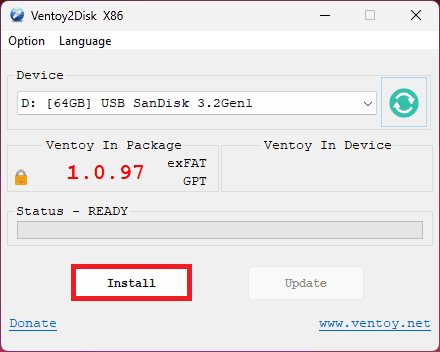
- Selecione a sua chave USB e clique em Instalar para iniciar a instalação do Ventoy.
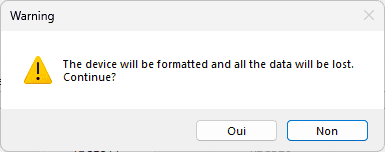
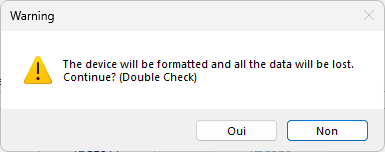
- O Ventoy apresenta uma mensagem de aviso para o informar de que todos os dados contidos na pen USB serão eliminados.
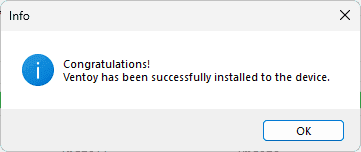
Quando a instalação estiver concluída, o Ventoy exibe uma mensagem indicando que a instalação foi bem-sucedida.
Copie os ficheiros ISO para a sua chave USB
Depois de instalar o Ventoy na sua pen USB, basta copiar os ficheiros ISO para a pen USB:
- Abra o Explorer para encontrar as imagens ISO que pretende transferir para a pen USB.
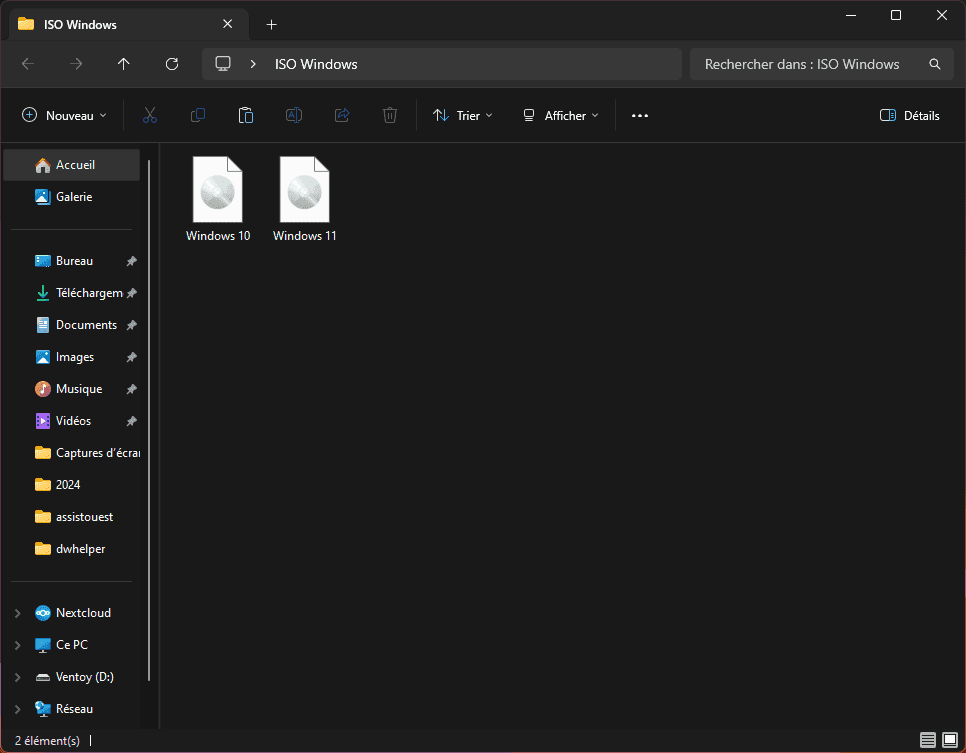
- Arraste e largue ou copie e cole os seus ficheiros ISO (Windows, Linux, etc.) diretamente para a pen USB sem ter de os arrancar manualmente.
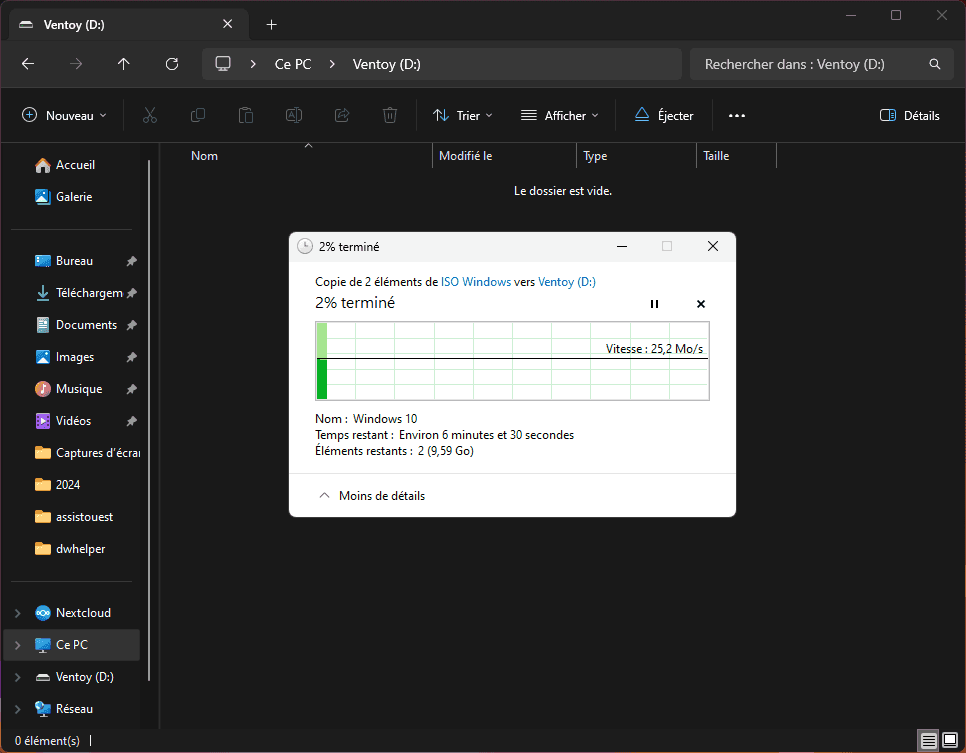
Não precisa de fazer mais nada, os ficheiros ISO serão reconhecidos pelo Ventoy.
Quando um computador é arrancado, acedendo ao menu de arranque (F12, ESC, F2, F9 ou tecla DEL, consoante o fabricante), o utilizador pode escolher a chave USB e selecionar a ISO a executar.
Posso apagar ou substituir ISOs numa chave Ventoy?
É perfeitamente possível e muito simples! O Ventoy funciona como um sistema de ficheiros normal, pelo que pode gerir os ficheiros ISO na sua pen USB tal como faria num disco convencional.
- Eliminar uma ISO: Aceda à sua pen USB através do explorador de ficheiros do seu sistema operativo, selecione a ISO que pretende eliminar e, em seguida, elimine-a como qualquer outro ficheiro.
- Substituirum ISO: Para substituir um ficheiro ISO existente, basta apagar o ficheiro antigo e copiar o novo ISO no seu lugar. Em alternativa, pode simplesmente copiar o novo ficheiro com o mesmo nome para substituir o antigo.
- Adicionar novos ISOs: Se quiser adicionar novos ficheiros ISO sem apagar os antigos, basta copiá-los diretamente para a chave USB, desde que haja espaço suficiente disponível.
Que tipos de ficheiros ISO são suportados pelo Ventoy?
O Ventoy é compatível com os ficheiros ISO mais comuns, tornando-o uma ferramenta versátil para muitas necessidades. Suporta sistemas operativos como o Windows (7, 10, 11) e Linux (Ubuntu, Fedora, Debian, etc.), bem como distribuições especializadas como o Kali Linux ou Tails. As ferramentas de diagnóstico, reparação e cópia de segurança, como o Hiren’s BootCD, o Clonezilla ou o MemTest86, também funcionam na perfeição. O Ventoy também lida com formatos alternativos, como IMG, WIM e VHD. Pode até utilizar ISOs personalizadas ou não padronizadas, desde que cumpram as configurações necessárias.